Jak przekonwertować plik RAR na ZIP w systemie Windows

Masz pliki RAR, które chcesz przekonwertować na pliki ZIP? Dowiedz się, jak przekonwertować plik RAR na format ZIP.
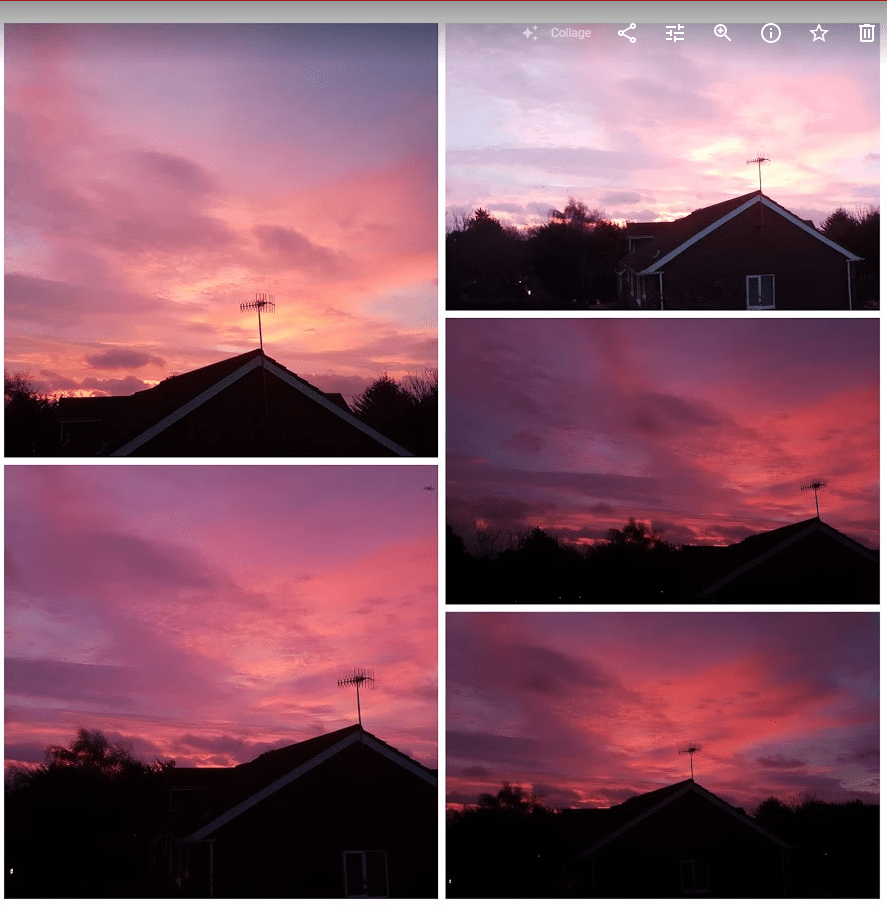
Wysokiej jakości zdjęcia to jedno z wielkich osiągnięć nowoczesnej technologii. Bez względu na moment, możemy zachować niemal idealną kopię na całą wieczność, jeśli chcemy – i przeszliśmy przez zwykłe stare zdjęcia. Jest wiele rzeczy, które możesz zrobić ze swoimi zdjęciami, ale kolaże są z pewnością jednymi z najpopularniejszych.
W przeciwieństwie do tradycyjnych wersji, które wymagały papieru, nożyczek, kleju i dużo cierpliwości, wirtualne kolaże można tworzyć za pomocą zaledwie kilku kliknięć bezpośrednio w przeglądarce.
Jeśli chcesz utworzyć kolaż w Zdjęciach Google, musisz najpierw wejść na photos.google.com.
Wskazówka: chociaż ta witryna jest dostępna również na Twoim telefonie i innych urządzeniach przenośnych, lepiej jest użyć do niej aplikacji Zdjęcia, a nie witryny internetowej.
Zaloguj się na swoje konto Google i upewnij się, że zdjęcia, których chcesz użyć, są tam rzeczywiście przechowywane – jeśli nie, prześlij je przed kontynuowaniem. Po lewej stronie znajdziesz opcję oznaczoną „Dla Ciebie”.
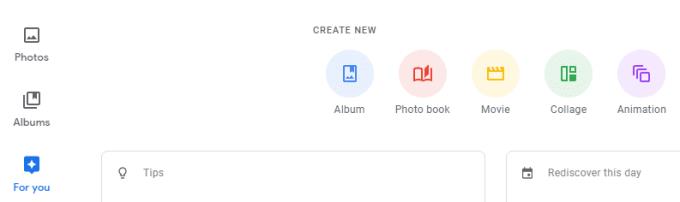
Opcje Dla Ciebie i Kolaż
Kliknij go, a następnie u góry wybierz Kolaż. Następnie musisz wybrać zdjęcia, które chcesz umieścić w kolażu. Wybierz od 2 do 9 obrazów, a kiedy będziesz gotowy, kliknij link Utwórz w prawym górnym rogu.

Przycisk Utwórz
Zdjęcia Google automatycznie utworzą dla Ciebie kolaż i zapiszą go również w folderze przechowywania zdjęć. Możesz dodawać filtry, udostępniać kolaż i nie tylko, korzystając z elementów sterujących w prawym górnym rogu.
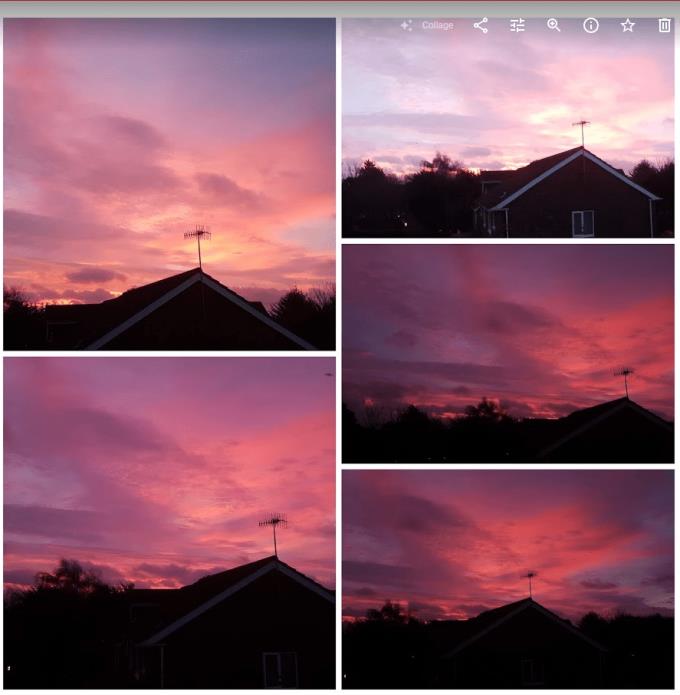
Przykładowy kolaż
Wskazówka: automatycznie uporządkuje zdjęcia, niezależnie od kolejności, w jakiej zostały wybrane. Google automatycznie wybiera to, co według niego będzie najlepsze dla Twoich zdjęć!
Masz pliki RAR, które chcesz przekonwertować na pliki ZIP? Dowiedz się, jak przekonwertować plik RAR na format ZIP.
Czy musisz zorganizować cykliczne spotkania w MS Teams z tymi samymi członkami zespołu? Dowiedz się, jak ustawić spotkanie cykliczne w Teams.
Pokazujemy, jak zmienić kolor podświetlenia tekstu i pól tekstowych w Adobe Reader w tym przewodniku krok po kroku.
W tym samouczku pokazujemy, jak zmienić domyślne ustawienie powiększenia w programie Adobe Reader.
Spotify może być irytujące, jeśli uruchamia się automatycznie za każdym razem, gdy uruchomisz komputer. Wyłącz automatyczne uruchamianie, korzystając z tych kroków.
Jeśli LastPass nie może się połączyć z serwerami, wyczyść lokalną pamięć podręczną, zaktualizuj menedżera haseł i wyłącz rozszerzenia przeglądarki.
Microsoft Teams obecnie nie obsługuje przesyłania spotkań i połączeń na Twój telewizor natywnie. Jednak można użyć aplikacji do lustra ekranu.
Dowiedz się, jak naprawić błąd OneDrive Kod 0x8004de88, aby przywrócić działanie przechowywania w chmurze.
Zastanawiasz się, jak zintegrować ChatGPT z Microsoft Word? Ten przewodnik pokaże Ci dokładnie, jak to zrobić z dodatkiem ChatGPT do Worda w 3 łatwych krokach.
Utrzymuj czystą pamięć podręczną w przeglądarce Google Chrome, postępuj��c zgodnie z tymi krokami.






